前回、NASとは何か?とかおすすめのNASについて紹介しました。

そして、今回は我が家に導入しているNASについて紹介です。
- なぜ外付けHDDをやめてNASにしたのか
- NASにするとどう変わるのか
ということを中心に、NASを強力プッシュさせていただきたいと思います。
- なぜ外付けHDDからNASに乗り換えたのか
- NASにすると何が変わるのか
- QNAP TS-251Dの紹介
外付けHDDからNASに乗り換えた5つの理由

今までずっと外付けHDDを使ってきた私がなぜNASに乗り換えることにしたのか、理由5つを説明します。
- 複数PCで簡単にデータ共有したい
- 複数PCのバックアップを自動で行いたい
- PCスリープ時のエラーを解消したい
- 子どもたちの写真を大画面でみんなで見たい
- 出先でもデータを使いたい
複数のノートPCで手軽にデータ共有したい
外付けHDDは、PCと直接USBで接続して通信を行います。
USB3.0であれば最大5Gbps、Thunderbolt3 (USB-C)になると最大40Ggpsというとんでもない速度で通信することが可能です。
HDDではなくSSDにすれば大きなデータも数秒で転送できてしまいます。
通信速度が速いのは助かるんですが、PCが複数台あるとPC間でデータのやり取りを行う場合は外付けHDDを接続し直さなければなりません。
書斎とリビングという別の場所にあるとかなり面倒ですよね。
NASがあれば書斎にあるPCとリビングにあるPCでも、家中どこにあるPCとでも簡単かつリアルタイムにデータの共有が可能になります。
【メリット】
- PCが複数台あっても接続しなおす手間がいらない
- 無線LANルーターがあれば、家のどこにいてもデータが扱える
【デメリット】
- データ転送速度が遅い
全てのPCのバックアップをまとめておきたい
仕事用PCであれば定期的にバックアップを行っている人は多いと思いますが、一般的な家庭でPCのバックアップを行っている人は少ないと思います。
理由は様々あると思いますが、ひとつは”バックアップのために外付けHDDを接続して作業を行うという行為自体が面倒”ということもあるのではないでしょうか。
NASの環境があればバックアップを自動で定期的に行うことが可能になります。
【メリット】
- バックアップを自動で行えるため万が一のときでも安心
- ケーブルの接続や操作は一切必要ない(初期の設定操作は必要です)
【デメリット】
- スリープ時でも自動でバックアップできるよう自動起動などの設定が必要
PCスリープ時に「ディスクの不正な取り出し」が出る

これは私の環境だけかも知れませんが、外付けHDDを接続したままPCをスリープに入れると、スリープから復帰させたときにエラーが出ていることがあります。
このエラーが出ると、一旦ケーブルを取り外してしばらく時間を置いてから再接続しなければなりません。
エラーが邪魔ということもありますが、HDD自体にも悪いのでは?と心配になってしまいます。
その点、NASの場合はネットワークで接続されているだけなのでPCがスリープだろうが電源を落とそうがエラーになることはありませんのでドライブにも精神的にも良いです。
【メリット】
- 接続解除の操作の必要がない
- スリープ状態になってもエラーが発生することがない
【デメリット】
- 特になし!
あと、NAS本体を1階収納にある無線LANルーター横に設置したので、書斎からHDDのカリカリ音が消え静かな作業スペースに変わりました。
M1 MacBook Airというファンレスの無音PCの良さが活かせられる環境になってようやく一安心です。
子どもたちの写真やビデオをテレビで見たい
先に言っておくと、写真であればPrime PhotosやGoogleフォトなどを使用すれば、テレビでのスライドショーを無料で表示させることも可能です。
NASがあれば写真はもちろんのこと、運動会や発表会などのビデオも簡単に再生することができるようになります。
【メリット】
- 大画面で写真やビデオを家族と一緒に楽しめる
- NASを導入して良かったと家族に思わせることができる ←これ重要
【デメリット】
- 撮影しっぱなしではなく見せるための準備が必要
出張先でもデータを読み出し・書き込みしたい
出張や旅行などの出先でも自宅のデータにアクセスしたいとことがたまにあります。
頻繁に使用するデータはUSBメモリや外付けSSDに移して持っていけば良いのですが、たまにしか使用しないデータが必要なことがごく稀にあるんですよね。
そんなときでも、NASがあれば外出先でもどんなデータにもアクセスすることが可能です。
※通信量が膨大になる可能性があるのでWiFiに接続して使用してくださいね。
【メリット】
- 出先に外付けドライブを持って行く必要がない
- 内蔵ストレージを最小限にできるためノートPCの価格を抑えられる
【デメリット】
- 設定をミスると情報漏えいの危険性もある
- データ転送速度が遅い
NASに乗り換えても変わらないこと
それは外付けSSDの必要性です。
SSDを直接PCに接続した速度にはNASは絶対に勝てません。
なので、自宅でも動画編集を行うときには外付けSSDに素材データを置いておきます。
編集が終わってからNASに移動させるようにすれば、編集中はサクサク動かすことができます。
また、外出先で撮影した写真を取り込む時もまずはSSDに格納するようにしています。
一旦SSDに保存さえしておけば、SDカードは取り外すことができるのでほとんど待ち時間なく続けて撮影することができます。
SSDからNASへ移すのは、時間を気にせずバックグラウンドで行えば良いだけですからね。
QNAP TS-251Dの紹介

私が使用しているのはQNAPのTS-251Dという2ベイ仕様のNASです。
なぜTS-251Dにしたのか?実際使ってどうなのか?をご紹介していきます。
QNAP TS-251Dって?
TS-251Dの仕様は下表の通りです。
より詳細を知りたい場合はメーカーサイトをご確認ください。>> QNAP TS-251D
| CPU | Intel Celeron J4025 デュアルコア2.0GHz |
| メモリ (標準) | 2GB/4GB DDR4 |
| メモリ (最大) | 8GB DDR4 |
| イーサネット | 1GbE ×1 |
| ポート | USB3.0 ×2 |
| 増設スロット | PCIe ×1 |
| ホットスワップ | ◯ |
| 消費電力 | 15.2W |
| 音量 | 16.7db |
| サイズ(mm) | 105×226×168 |
| 重さ | 2.6kg |
| 実勢価格 | 36,500円 |
Intel Celeronを搭載したNASで、システムメモリは標準で2GB/4GBの2モデル存在します。
私のは2GBモデル(2GBモデルしか売ってない?)ですが、最大8GBまで増設することができます。
巷では8GB×2枚挿しの16GBにチャレンジした人もいるようです。
しかもちゃんと認識しているという恐るべしTS-251Dのポテンシャル。
なぜTS-251Dにしたのか?
なぜこの機種にしたかという理由は結構シンプルです。
TS-251Dには「PCIe拡張スロット」があったからだよ!
NASで困ることは通信速度に尽きると思うんですよね。
1GbEで今は我慢できたとしても、今後5GbEや10GbEが一般的になってきたらその環境にしていきたいと思うのが人の常。
この拡張性は同等価格帯ではTS-251D以外にないんです。
それにHDMI2.0ポートも備えてるって知ってた?
HDMI出力があるので、直接テレビと接続することで4Kメディアをスムーズに再生することができるということです。
現状、我が家の環境ではHDMI接続できるテレビはFHDなので最大限の恩恵を受けることはできませんが、上で述べたとおり「余地がある」ってことが重要なんです!
あと、NASからAmazon Drive (Amazon Photos)へアップロードできるというのも一つの理由です。
Synologyは2020年11月1日を以てこの機能が正式に使えなくなってしまいました。
理由は定かではありませんが、同じNASであるQNAPも同様に今後停止される可能性が十分にありますが、とりあえずは2021年2月現在も公式発表はされていないので大丈夫でしょう。
2021年4月末で、QNAPでもAmazon Driveへのアップロードサービスは終了してしまいました。


実際に使ってみた感想
操作性
こればかりはSynologyなど他製品を使ったことないので比較してどうかというのはわかりませんが、やりたいことをGoogle検索すれば情報が出てくるので操作に困ることはありません。
※NAS初心者がいきなり各種設定できるようなGUIは存在しないと思います。
今回始めてQNAP製NASを購入し、下記内容はできたので操作性は良い方だとは思っているのですが。
- 複数PCからNASへアクセスする
- 外出先からNASへアクセスする ※ルーター側でVPN設定
- PCの自動バックアップを行う
- NASからAmazon Driveへ写真を自動アップロードする
- NAS自体の自動バックアップを行う
通信速度
参考までにベンチマークや有線LAN接続時の実測値を出しますが、環境によって大きく異なるため参考程度とお考えください。
ただ、私的にはNASと言うとBUFFALOの10年前の製品しか知らなかったので満足のいく速度ではあります。
無線LAN接続は特に環境に依存するので、今後改善するのであれば無線LANルーターのMesh化やスペックアップを行う必要がありそうです。
ベンチマーク
一応ベンチマークを計測してみました。
実際にファイルを転送するとこの倍近い値は出ているので絶対的な評価にはなりませんが、相対的な比較であれば目安くらいにはなるのかなと思います。
PC〜NAS間をLANケーブルで接続
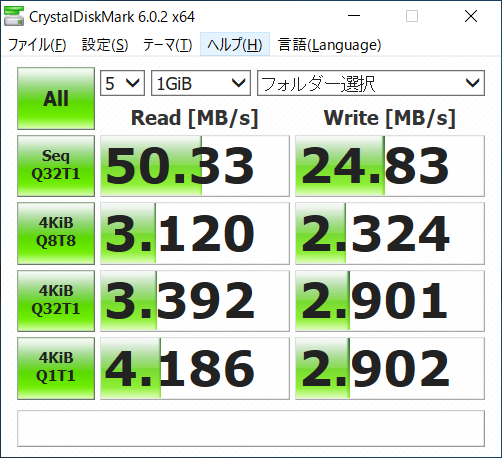
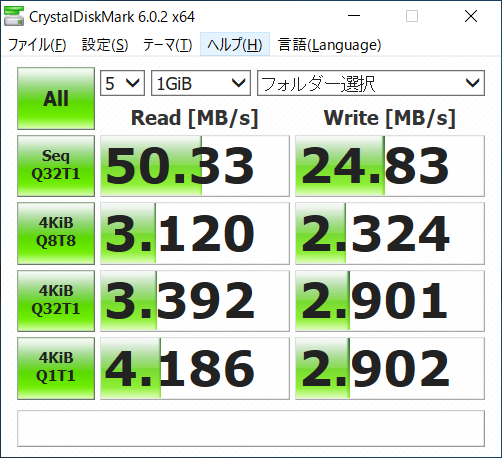
PC〜ルーター間をワイヤレスで接続(無線LANルーターの近く)
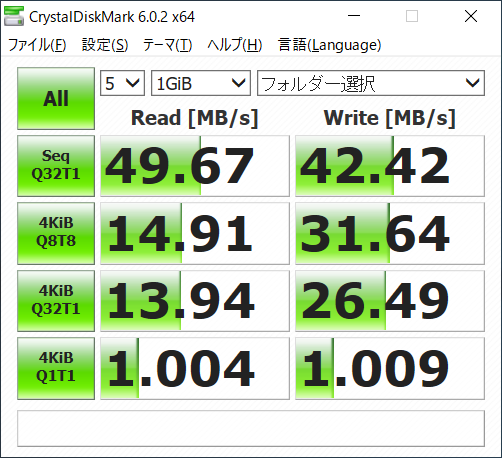
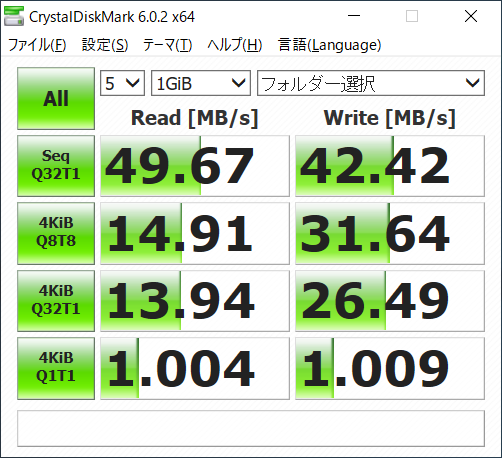
PC〜ルーター間をワイヤレスで接続(2階書斎)
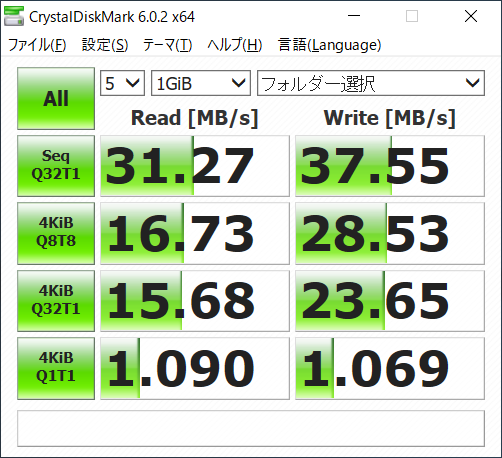
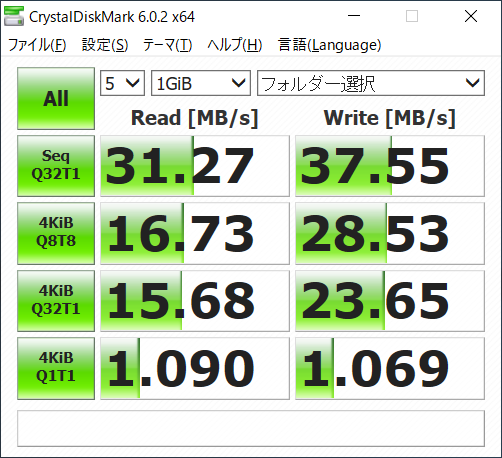
実際の通信速度
PC〜NASを直接LANケーブルで接続して約1.2GBの動画ファイルを書き込みに要した時間は約10秒でした。
1秒間に直すと120MB/s (=960Mbps)なのでほぼ最大値の1Gbpsは出ているということになります。
ちなみに、我が家に眠っていたBUFFALO製のNAS ”LS-WX2.0TL”だと、同じファイルの書き込みで約60秒かかりました。(= 約160Mbps)
10年前の製品なのでこの速度は仕方ないですが、NAS本体とHDDの違いでここまで差が出るんですね。
容量


これはNASではなく搭載するHDD次第ですが、今回はWesternDigitalのNAS用HDDのWD RED 8TBにしました。
8TB×2台でRAID1を構築しているので、全体の容量は8TBです。
私が今まで使っていた外付けHDDは3TBだったので十分すぎるかと思っていました。
ですが実際にNASを運用してみると8TBではすぐに足りなくなりそうな気がしています。
原因は簡単。
- 8TBが全て使用できるわけではない
- スナップショット用の領域確保が必要
この2点により、私の場合はデータ保存領域は5.6TBしかありません。
※NASの初期設定時に選択するボリュームタイプやスナップショットの領域によって変化します。
それに加えて今まで分散して保存していた別の外付けHDDからもデータを移しているのですぐに使用率が7~8割くらいに達しそうな予感。さてどうしたものか・・・
NASと一緒に買っておいた方がよい製品
NASを運用する上で買っておいたほうが良い、できれば買っておくことを強くおすすめする製品を紹介します。
UPS(バックアップ電源)
NASのアクセス中に電源が落ちたらデータ破損、最悪の場合はドライブ故障につながることもあります。(リビルド中だとほぼ確実に終わりです・・・)
ランサムウェアで攻撃される可能性より高そうな電源トラブルはUPSで未然に防ぐことができるんです。


外付けHDD
「外付けHDDからNASに乗り換えた」というタイトルでしたが、外付けHDDが完全に不要になったわけではありません。
今まで使用していた外付けHDDは、NASのバックアップストレージとして活躍してもらう必要があるからです。
以前の記事にも書いた通り、NASは最終バックアップ先ではなく保存場所のひとつということです。
NASも定期的にバックアップしておいた方が良いので、NASに外付けHDDを接続して定期的に自動バックアップを行うようにしています。
NASのまとめ


”NASでRAID1(ミラーリング)をする必要はない”という意見を見かけますが、私もその意見に概ね賛成です。
RAID1でミラーリングした場合、データ破損や削除・上書きなどした場合は全く同じものが2台のドライブでミラーリングされることになります。
2台(2セット)の一方のHDDが物理的に故障した場合に、もう一方のHDDで稼働させたまま交換することができる(いわゆる”冗長化”)システムなので、サーバーなど停止させてはいけないものに使用するのが一般的のようです
私のように、写真や動画などのデータ保管場所として使用するのであればRAID1は無用の長物というわけです。
ですが、本当にRAID1が”無用の長物”なのでしょうか?
- 同じHDDは同じ時期に壊れる可能性が高い
- 2つのHDDを使っても1つ分の容量しか使えない
- 2つのHDDに同じアクセスに倍時間がかかる
などなど、ネガティブキャンペーンかと思うほどNASをRAID1で構築することをすすめない記事を見かけます。
下2つは確かに理解できるんです。
ただ、1台で運用するよりはHDD故障によるデータ損失の可能性は低いと思うので、私的にはRAID1で運用する価値はあると考えています。
コストパフォーマンスは絶対的に低いのはわかりますが、安心感が得られればそれで良いかなと^^;
ただ、現時点ですでに容量不足が不安になっているので、さらに大容量のHDDに乗り換えるかRAID1運用をやめるかどちらかの選択を迫られる日も遠くなさそうな気もします・・・
結局、どれをおすすめするの?
どっちが正しいということではないので、好きなようにするのが一番!
2ベイ製品を買っておけば設定次第でどちらでもできるので、そこを悩むより一刻も早くNASを導入して快適な環境を体験してみてください!
それでは、良いNASライフを!









